
【Shopify Tips:08】Googleアナリティクスの導入-目標設定
Googleアナリティクスの導入と同時に行うべき設定(2/3)
Googleアナリティクスの導入が完了したら、同時に対応した方が良い設定が3つありますのでご紹介いたします。
目標設定
GoogleアナリティクスでCV(コンバージョン)の目標設定をします。
目標設定をすることで、指定したURLを閲覧した数(目標の完了数のこと)や、コンバージョン率が可視化できます。例えば、次のようなURLを設定します。
商品が購入後の表示ページURL: www.〇〇.jp/thanksなど
会員登録完了したページのURL:www.〇〇.jp/completeなど
見てほしい商品ページのURL など
上記設定で、特に重要にしたい目標数値を任意で設定でき、その分析をすることで貴社にとって優先度の高い改善点や戦略が打てるようになります。
Googleアナリティクスの設定画面

まずは、Googleアナリティクスの管理画面の左下にある「管理」をクリックし、右上の「目標」をクリックします。

画面が目標内に切り替わるので、その内の「新しい目標」をクリックします。次に①目標設定の画面に飛ぶので、「カスタム」にチェックを入れて「続行」を押してください。
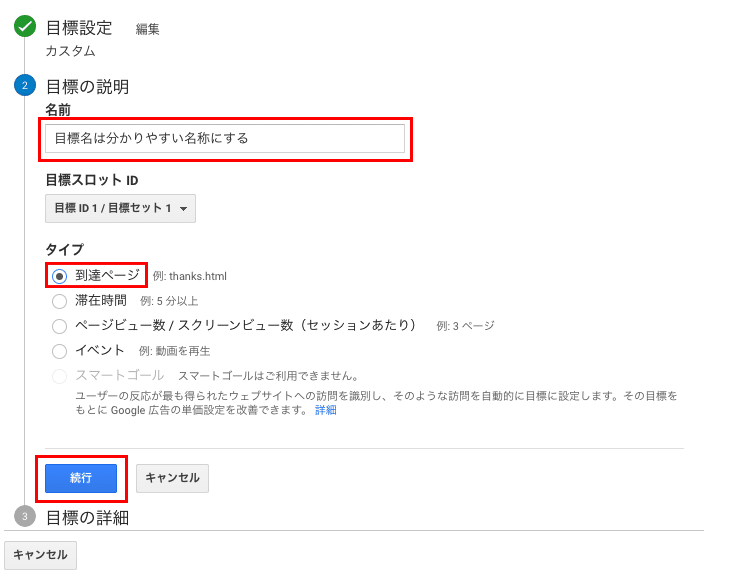
名前の欄に「商品購入」「会員登録」など、計測したいデータの目標を分かりやすい名称にして記入します。
次に、タイプの「到達ページ」をチェックして「続行」を押します。
※タイプの選び方は目的別に任意で設定します。今回は一般的な「到達ページ」にしています。
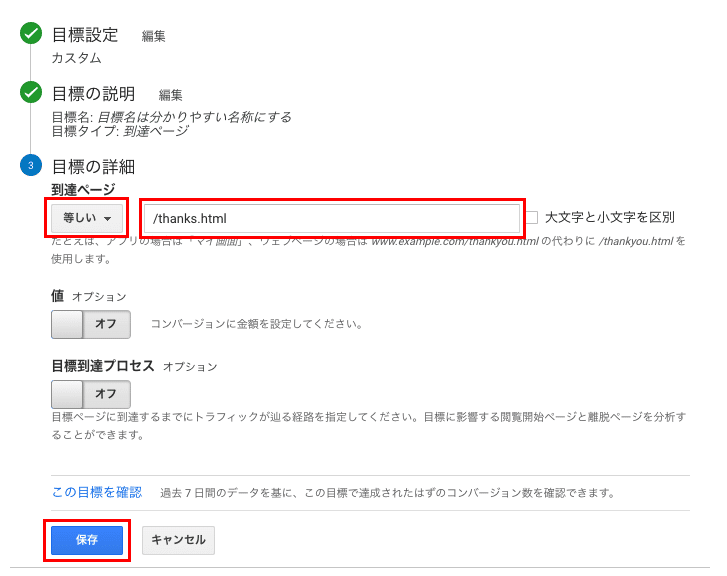
最後に目標の詳細を入力していきます。
プルダウンの「等しい」「先頭が一致」「正規表現」のどれかを選んでください。次にその右にある「到達ページ」の欄に計測したいURLを入力します。
等しい:計測したいURLが1つだけの場合に選択
(例)/thanks.htmlなどそのURLだけが計測されます
先頭が一致:計測したいURLが2つ以上で、先頭が同じ場合に選択(例)/thanks1.html /thanks2.html等末尾が異なってもすべて計測されます
正規表現:計測したいURLが2つ以上で、先頭が異なる場合(例)/1/thanks.html 2 /thanks.html等、/thanks.htmlが含まれる場合
「先頭が一致」と「正規表現」の場合、例えばエラーページ等(/thanks_error..html等)も計測してしまう点に注意して選択してください。
計測したいURLの数が多くなければ、「等しい」を選び、1つ1つのURLを登録する事をおすすめします。
最後に「保存」を押せば目標一覧に今回設定した目標が追加されます。

設定した目標は、Googleアナリティクスの「コンバージョン」→「目標」→「概要」をクリックし、目標のオプションで今回作成した目標設定を選択すると下記の様なデータが見られるようになります。
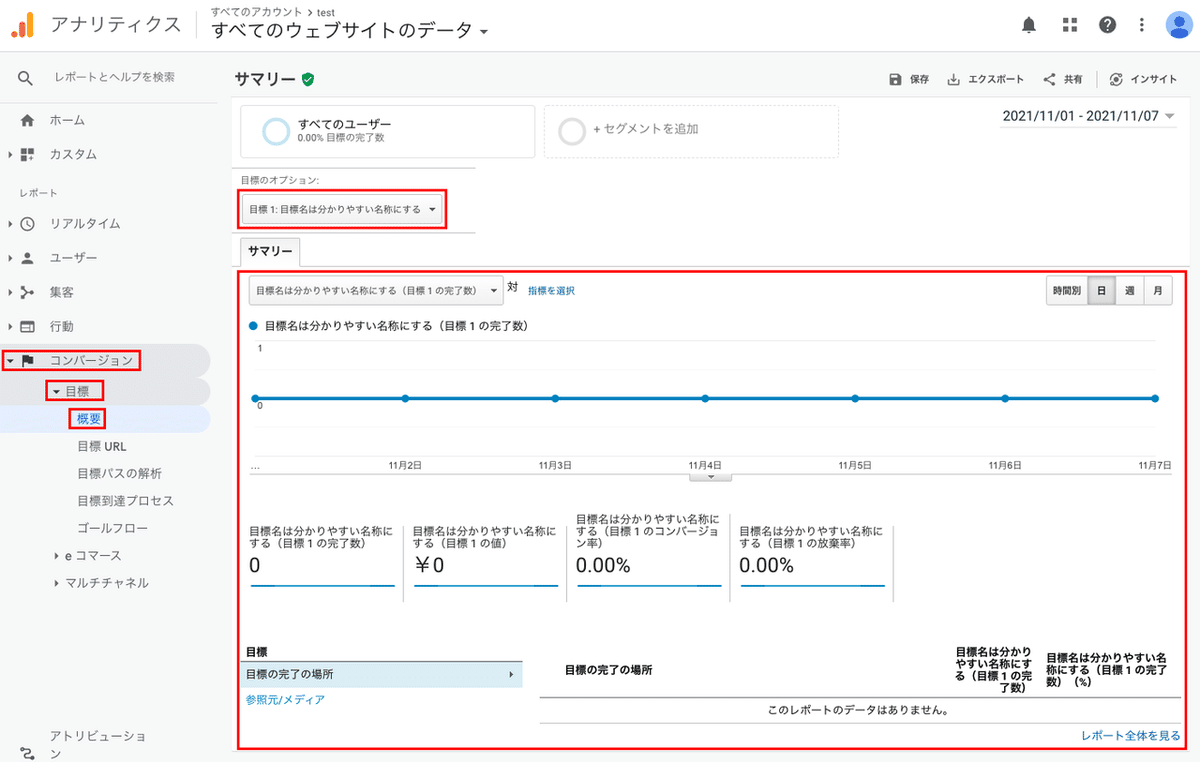
目標設定時の注意点
Googleアナリティクスでの目標設定をする際の注意点は、一度設定した目標は削除できない点です。目標の計測をやめたいときは、記録ステータスを「オフ」にするしか方法がありません。
記録ステータスの変更は、Googleアナリティクス管理画面のビュー列「目標」対象の目標の「記録中」のボタンをクリックして「オン」「オフ」を切り替えることができます。

目標設定後、設定誤りなどで目標が計測できてない、という事が無いよう、「目標」の計測結果をレポートで確認する」を確認しましょう。
「目標」の計測結果をレポートで確認する
コンバージョン状況を正確に分析するために、自分や運営関係者のアクセスデータが正確なWebサイトの状況や施策の効果を分析・評価する際の妨げになる可能性もあります。コンバージョンの動作確認が済んだ後は自分のアクセスを計測対象除外しておきましょう。
リアルタイムレポートで確認
自分のアクセスを除外している場合は一時的に計測できるようにしておく必要があります。
左メニューの「リアルタイム」「コンバージョン」を見ながら、自分のコンバージョンのタイミングで対象とする目標がヒットするかどうかを確認します。
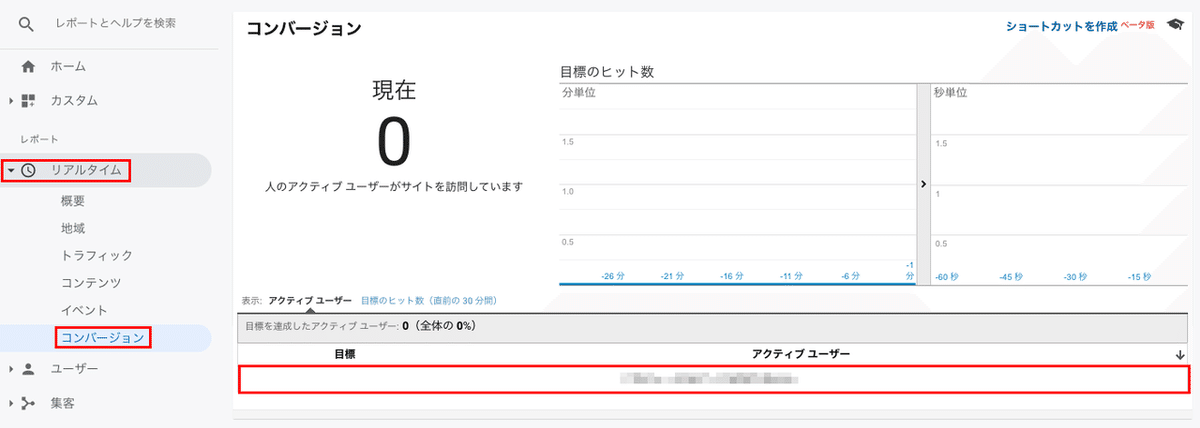
後日確認
上記で計測結果を確認できれば後日、一般ユーザーがコンバージョンしているかどうか、レポートを見てみましょう。
Googleアナリティクスのメニュー「コンバージョン」「目標」「概要」をクリックし、目標レポートで目標値の推移を確認できれば、問題なくコンバージョン状況を計測できています。
まとめ
Googleアナリティクスの目標を設定しておくと、Webサイトの成果レポートを把握したり改善点が分かる様になります。是非この情報をページの改善に役立てて売り上げの向上を目指しましょう。
後1つの「サーチコンソール設定」も続けて設定する事をお勧めいたします。
この記事が気に入ったらサポートをしてみませんか?
